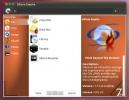Hur man installerar StarLabs Gnome-temapaketet på Linux
StarLabs är ett komplett temaomvandlingspaket för Gnome Shell Linux-skrivbordsmiljö. Packets look är centrerad kring mörka färger, till exempel mörkblå, blåsvart och andra.
StarLabs temapaket är mycket omfattande. När användare laddar ner det får de inte bara ett GTK-tema för att ändra hur skrivbordet ser ut. De får också ett markörtema, ett Gnome Shell-tema, ett mustema, ett valfritt Plymouth-startskärmstema och till och med ett specialiserat ljudtema!
Om du vill krydda din Linux-skrivbordsmiljö med något nytt är StarLabs ett bra val. Så här får du det att fungera på ditt system.
Ladda ner StarLabs temapaket
Temapaketet StarLabs finns på några få platser. För de flesta användare kan allt laddas ner direkt från GitHub-sidan. Emellertid har utvecklaren också en programvara PPA redo att användas för Ubuntu-användare. För att få temapaketet StarLabs för din Linux-PC öppnar du ett terminalfönster genom att trycka på Ctrl + Alt + T eller Ctrl + Skift + T på tangentbordet. Följ sedan kommandoradsinstruktionerna som motsvarar din Linux-dator med terminalfönstret öppet.
Ubuntu
Som tidigare nämnts har StarLabs en dedikerad programvarupPA för användare av Ubuntu. Att ha en PPA tillgänglig är en fin touch eftersom Ubuntu-användare utan en skulle behöva sammanställa allt för hand.
För att lägga till PPA, gå till terminalfönstret och använd add-apt-repository kommando för att lägga till StarLabs-programvarukälla till systemet.
Obs: kom ihåg att detta tema är i beta. Du kan stöta på problem när du använder StarLabs-temat på Ubuntu.
sudo add-apt-repository ppa: starlabs / beta
Med den nya programvaran PPA läggs till din Ubuntu Linux PC är det dags att uppdatera programvarukällorna så att StarLabs PPA kan vara tillgängligt.
sudo apt uppdatering
Med allt uppdaterat går du ned till installationsinstruktionerna för temapaketet StarLabs.
Källkod
För att ladda ner källkoden för StarLabs via GitHub, måste du installera de olika beroenden. Följ instruktionerna nedan för att ställa in allt på ditt system.
Debian
sudo apt-get install sassc git meson
Arch Linux
sudo pacman -S sassc git meson
Fedora
sudo dnf installera sassc git meson
OpenSUSE
sudo zypper är inte sassc git meson
Med alla byggtidsberoenden som tas om hand och installeras i systemet kan StarLabs temapaket enkelt laddas ner till Linux via git klon kommando. Ange kommandot nedan i en terminal.
git klon https://github.com/StarLabsLtd/StarLabsTheme.git
När nedladdningsprocessen är klar använder du CD kommando och flytta terminalsessionen från hemkatalogen (~) till den nyligen skapade "StarLabsTheme" -mappen.
cd StarLabsTema
Nu när terminalsessionen är inne i katalogen "StarLabsTheme" flyttar terminalen till katalogen "tillägg". Härifrån drar du ner "gnome-shell-extension-lockkeys" från Git. Om du inte gör det kommer byggandet att misslyckas.
cd-förlängningar rm -rf gnom-skal-förlängning-låsnycklar
git klon https://github.com/kazysmaster/gnome-shell-extension-lockkeys.git
Flytta terminalen tillbaka till "StarLabs" -katalogen.
cd ~ / StarLabsTema
När du är inne i katalogen "StarLabsTheme", gå vidare till installationsinstruktionerna i nästa avsnitt i guiden.
Installera StarLabs temapaket
Nu när nedladdningen tas om hand kan installationen påbörjas. Öppna ett terminalfönster och följ kommandona nedan som motsvarar ditt Linux OS.
Ubuntu
De som använder Ubuntu behöver inte göra något fint för att StarLabs-programvaran ska fungera korrekt. Istället bara en enkel apt installera kommando krävs.
sudo apt install starlabstheme
Källkod
Att installera StarLabs på Linux är lite svårare från källan. Det börjar med att bygga koden med meson byggverktyg.
meson build
Förutsatt att meson build kommandot ovan är framgångsrikt, du ser inga felmeddelanden på skärmen. Avsluta sedan byggprocessen med ninja.
ninja -C build. sudo ninja -C build install
Kör följande kommandon med temapaketet från källan för att slutföra installationsprocessen för StarLabs temapaket.
sudo update-alternatives - install /usr/share/gnome-shell/theme/gdm3.css gdm3.css /usr/share/gnome-shell/theme/StarLabs/gnome-shell.css 47
sudo glib-compile-schemas /usr/share/glib-2.0/schemas
sudo update-alternatives - install /usr/share/plymouth/themes/default.plymouth default.plymouth /usr/share/plymouth/themes/StarLabs/StarLabs.plymouth 150 - slave /usr/share/plymouth/themes/default.grub default.plymouth.grub /usr/share/plymouth/themes/StarLabs/StarLabs.grub
sudo update-initramfs -u
När alla kommandon har körts, startar du om din Linux-dator.
Öppna StarLabs-temat på din Linux-dator
För att komma åt StarLabs-temat på din Linux-PC behöver inga inställningar ändras. Temat ger den egna sessionen, med StarLabs ikonuppsättning, skal-tema, etc. förinstallerat. I stället går du till Gnome-inloggningsskärmen och klickar på ikonen 'kugghjul' för att avslöja olika sessioner för skrivbordet. Titta sedan igenom de tillgängliga sessionerna för “StarLabs” och välj det.

När "StarLabs" -sessionen är vald väljer du din användare, anger ditt lösenord och loggar in! När du loggar in hälsas du med StarLabs fullständiga upplevelse!

Sök
Nya Inlägg
Screenlets 0,14 släpps med App-indikator (Widgets) Support
Kom ihåg Screenlets, applikationen som tillhandahåller ett stort ut...
Bränn CD, DVD och Blu-ray i Ubuntu enkelt med Silicon Empire
Silicon Empire är en komplett svit för att bränna, kopiera, säkerhe...
Töm papperskorgen från systemfacket i Ubuntu med papperskorgen
Av någon anledning finns Ubuntu Trash-ikonen alltid i det minst int...